Zebra 2 este un sintetizator modular fără fir de la U-he, combinând multe tipuri diferite de sinteză cu un motor puternic de modulare. Imaginați-vă, puteți crea orice formă de undă, aplicați o gamă largă de efecte spectrale și treceți-le prin filtrele sintetizatoare clasice. Utilizați întregul sunet ca modulator al unui oscilator FM sau treceți-l printr-un filtru de pieptene.
La crearea platformei Zebra 2, dezvoltatorii de la U-focus s-au concentrat pe flexibilitate, ergonomie și utilizare redusă a procesorului. printre altele, sintetizatorul a câștigat o reputație pentru calitatea sunetului. Zebra 2 - alegerea compozitorilor și producătorilor care au nevoie de un adevărat loc de muncă fără probleme.

Practic toți parametrii din Zebra 2 sunt disponibili pentru modulare. Modulele apar doar dacă le folosiți. Adăugați un oscilator în grila de conectare centrală și va apărea pe partea stângă. Utilizați LFO pentru orice modulare și va apărea pe partea dreaptă. După ce ați rezolvat un pic despre modul în care funcționează Zebra 2, programarea sunetelor este rapidă, confortabilă și distractivă.
Rândul principal
În partea de sus a ferestrei Zebra 2, veți vedea bara următoare.
Efectuați butoanele. Sinteza și patch-uri.
Afișarea datei, situată în centrul ecranului Zebra 2, servește o varietate de scopuri:
- Se afișează numele presetării selectate în mod curent. Făcând clic pe triunghiurile din dreapta și din stânga, puteți comuta pe patch-uri. Dând clic pe titlu se va deschide o listă derulantă a tuturor patch-urilor din directorul curent.
- Aceasta arată valoarea parametrului care se modifică. Urmăriți afișajul dacă doriți să setați anumite valori. Revenirea la afișarea numelui presetat are loc în aproximativ 2 secunde.
- Dând clic dreapta pe afișaj, puteți comuta între modurile de compatibilitate de la 2,5 la 2,3. Dacă schimbați versiunea presetată 2.3, rețineți că acest mod nu suportă funcții și îmbunătățiri ulterioare. De asemenea, sunetul se poate schimba atunci când comutați la 2.5.
Fișa sintezei
Faceți clic pe fila Synthesis din partea de sus a Zebra 2.

Panou generatoare
Partea stângă a ferestrei conține panouri de control pentru fiecare modul activ din grila principală. Trebuie remarcat faptul că, deoarece structura acestor panouri este strict verticală, panoul generatorului rar afișează structura presetării ca în grilă. Cu toate acestea, panourile generatorului pot fi deplasate făcând clic pe liniile de separare dintre ele.
Panoul modulatorului
Partea dreaptă a ferestrei Zebra 2 conține toate plicurile, LFO, ModMappers și ModMixers care sunt în prezent utilizate. Modulatoarele nu sunt definite în rețea, ele apar automat de îndată ce sunt utilizate ca sursă de modulare sau plic. Ordinea modulelor poate fi modificată și prin clic pe liniile de separare dintre ele.
Dacă mai mult de module plasate în panoul, apare un cursor. Faceți clic dreapta într-o parte goală a oricărui panou pentru a deschide un meniu contextual Autoscroll oferind (implicit - derulați în jos pentru a descoperi un panou ascuns), sau selectate pe partea de sus (panoul ascuns se mișcă în sus).
Grilă principală
În centrul ferestrei de sinteză se află o rețea formată din patru bare verticale. Această rețea este utilizată pentru conectarea generatoarelor, în urma căreia semnalul se mișcă strict de sus în jos.
Pentru a adăuga un modul, faceți clic pe o celulă goală și selectați din listă. Glisați modulele de-a lungul grilajului, deconectați-le cu un dublu clic, specificați ruta sau ștergeți modulul cu click dreapta a mouse-ului. Dacă faceți clic pe modul, veți evidenția și evidenția panoul corespunzător de pe panoul generatorului.
IMPORTANT: Oscilatoarele și generatoarele de zgomot, precum și FMO în unele moduri, nu procesează sunetul. Dacă le plasați unul pe celălalt într-o singură bandă, semnalele se amestecă pur și simplu.
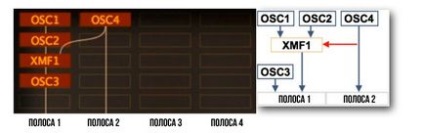
În acest exemplu, semnalul se mută de la OSC și OSC2 la XMF1 (filtru). Apoi semnalul de ieșire de la XMF1 este amestecat (nu este procesat) cu OSC3 și trimis mai departe de-a lungul primei benzi. OSC4 modulează felia XMF1 și este, de asemenea, disponibilă ca un semnal neprelucrat în banda 2.
Orice modul poate fi folosit pentru a direcționa semnalele între benzile. Pentru a selecta banda de intrare pentru modul, faceți clic dreapta pe celula modulului.
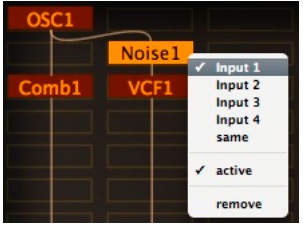
În acest exemplu, OSC1 a trecut printr-o bandă de filtru COMB 1. Atât Noise1 OSC1 și se filtrează printr-o banda VCF1 2. Și dacă Noise1 și VCF1 au o celulă în banda de sub 2, The Noise1 ar accepta intrare de la Comb1.
Fila Performanță
Faceți clic pe fila Efectuați din partea de sus a ferestrei Zebra 2. Patru seturi X / Y pot controla simultan până la 16 parametri fiecare. Pentru comoditate, toți patch-urile folosesc plăcuțele X / Y. au un "+" la sfârșitul numelui.
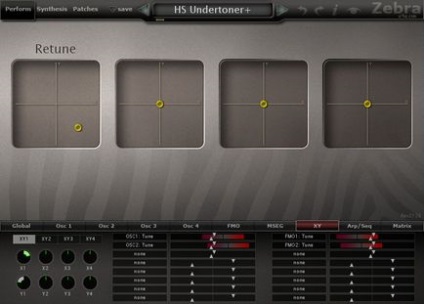
Programarea plăcuței XY
Faceți clic pe fila XY din panoul inferior.
Programarea plăcuței XY poate părea complicată, dar de fapt este destul de simplă, mai ales dacă vă familiarizați cu tutorialul de mai jos.
- Faceți clic pe fila Patches și încărcați patch-ul Initialize.
- Accesați fila Sinteză și adăugați modulul VCF la OSC1. Rețineți că butonul de tăiere este la maximum. Faceți clic dreapta pe butonul Cutoff și selectați Atribuiți în / X3.
- Faceți clic pe XY în panoul de jos, apoi pe fila XY3 din partea stângă.
- Accesați fila Efectuați și mutați bancul în XY3 până când redați o notă. Fiți atenți la ceea ce se întâmplă mai jos.
- Faceți clic pe valoarea none, care este în colțul din dreapta sus și din meniu, selectați Filter1 / Cutoff.
- Din nou, redați nota și mutați butonul pe tamponul X3. Doar jumătatea inferioară afectează cutoff-ul filtrului.
- Luați o bandă multicolor în meniul în care ați atribuit un filtru și mutați-l în centru.
- Țineți nota și încercați din nou tastatura XY3. Valorile pozitive Y afectează și cutoff-ul, pentru că tocmai ați deșurubat butonul de închidere al filtrului. Faceți clic pe fila Sinteză și vedeți-vă singur.
- Reveniți la fereastra Efectuați și faceți dublu clic pe banda colorată, setând astfel valorile minime și maxime la margini.
- Faceți dublu clic pe XY3 deasupra plăcii în sine și modificați textul pe numele filtrului.
Fila Patches
Pentru a deschide browserul de presetări Zebra 2, faceți clic pe fila Patches din linia de sus.

Dosar cu dosare
Panoul din stânga conține toate folderele din directorul prestabilit Zebra 2. Pentru a afișa conținutul unui dosar, faceți clic pe titlu. Caracterul pătrat din stânga dosarului înseamnă că conține cel puțin un subfolder. Pentru a afișa sau a ascunde subfolderele. faceți clic pe acest simbol.
Panou cu patch-uri
Panoul din partea dreaptă afișează toate patch-urile din folderul selectat. Trebuie remarcat faptul că directorul rădăcină (local) conține o selecție reprezentativă de presetări, plus un șablon numit Initialize.
Pentru a descărca patch-ul, faceți clic pe titlu. Dacă ați luat patch-ul în acest fel, putem folosi tastele sus / jos de pe computer pentru a defila printre celelalte patch-uri.
Panoul de fund și rândul
Linia de jos comută conținutul panoului inferior.
Nivelele de ieșire, plasa FX, panoul FX și alte setări prestabilite.
Chiar dacă grila FX este goală, panoul de control aparținând ultimului efect utilizat va fi afișat în partea dreaptă.
OSC1, OSC2, OSC3, OSC4
Setări suplimentare pentru oscilatoarele FM.
Abrevierea FMO reprezintă modularea frecvenței oscilatorului, iar acest modul este strâns legat de toate Yamaha DX7 cunoscute. Doar comparați built-in Zebra 2 presetat HS DY7 Add Pad cu sunetul tipic al pianului electric DX7 din anii optzeci.
Generatoare de plicuri în mai multe etape.
Un generator de plicuri în mai multe etape este o sursă complexă de modulare care oferă control complet asupra formei, precum și un control continuu asupra timpului.
Pentru programarea suporților X / Y.
Pentru a programa arpeggiatorul și secvențiatorul.
Dacă doriți să experimentați cu un arpeggio existent, încărcați doar presetarea Câștigați bani mai mult din folderul Lupins și jucați-vă cu setările.
Toate panourile generatoare au butoane și butoane de configurare pentru configurarea modulației locale. Matricea de modulare este un comutator. unde puteți configura orice modulare.
Trimiteți-le prietenilor: